

Im Allgemeinen gibt es drei Situationen, in denen der Browser die PHP-Datei nicht öffnen kann:
Szenario 1: Die Webseite ist leer, drücken Sie F12 und ein 404-Fehler wird angezeigt.
Lösung:
1. Suchen Sie im Startmenü nach IIS (Internet Information Service) und drücken Sie zur Eingabe die Eingabetaste.
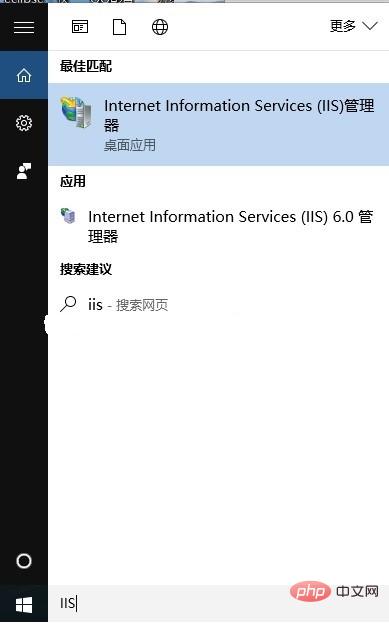
2. Suchen Sie in den Vorgängen rechts die Option „Server verwalten“ und wählen Sie „Stopp“.
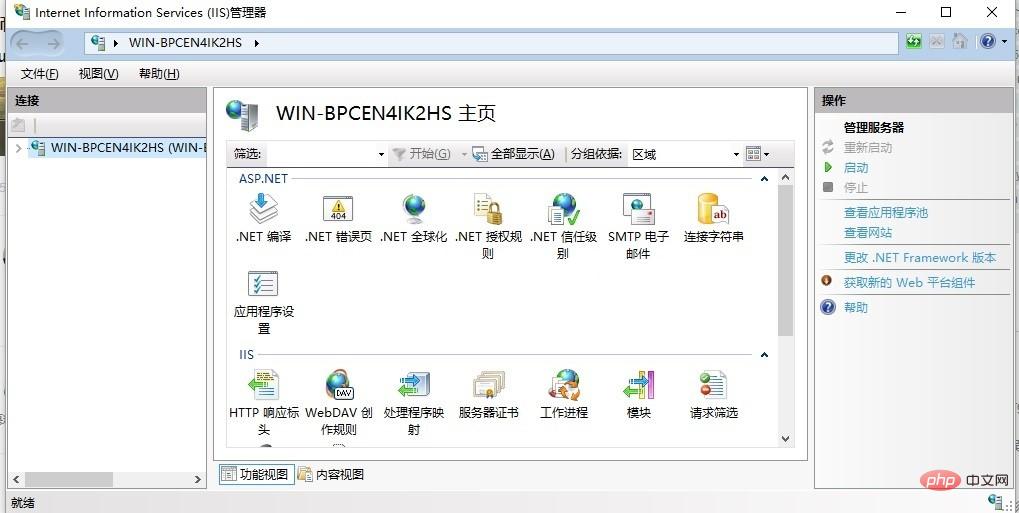 Situation: Auf der Webseite wird HTTP-Fehler 404 angezeigt. Die angeforderte Ressource wird nicht gefunden. Drücken Sie F12 und ein 404-Fehler wird angezeigt.
Situation: Auf der Webseite wird HTTP-Fehler 404 angezeigt. Die angeforderte Ressource wird nicht gefunden. Drücken Sie F12 und ein 404-Fehler wird angezeigt.
Lösung:
1. Suchen Sie im Startmenü nach Diensten und drücken Sie die Eingabetaste, um
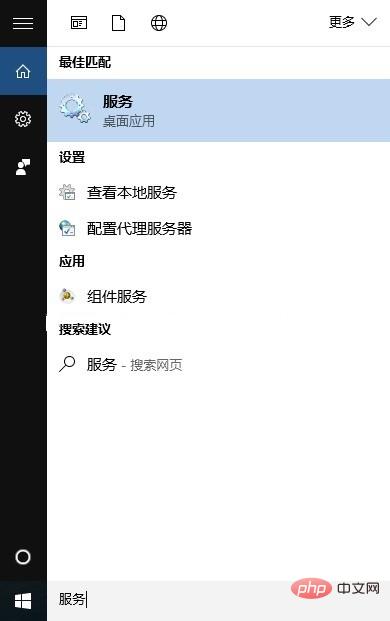
einzugeben. 2. Suchen Sie nach SQL Server Reporting Klicken Sie mit der rechten Maustaste auf die richtige Option „Dienste“ (MSSQLSERVER) und wählen Sie „Stopp“ aus.
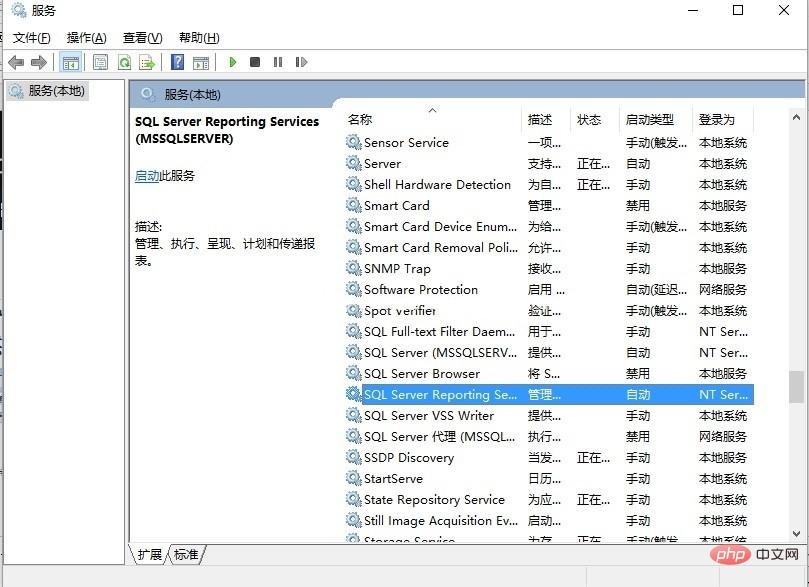
Fall 3: Die Webseite kann nicht angezeigt werden
Lösung:
1 . Suchen Sie im Wamp-Installationsverzeichnis die Datei D:wampbinapacheapache2.4.9confextrahttpd-vhosts.conf
<VirtualHost *:80>
ServerAdmin webmaster@dummy-host2.localhost
DocumentRoot "D:\wamp\www"
ServerName localhost
</VirtualHost> localhost ist der Pfadname, den Sie in die URL eingeben möchten, benennen Sie ihn nach Belieben, 127.0.0.1 ist auch gut.
Das obige ist der detaillierte Inhalt vonLösung für das Problem, dass der Browser die PHP-Datei nicht öffnen kann. Für weitere Informationen folgen Sie bitte anderen verwandten Artikeln auf der PHP chinesischen Website!
 Verstümmelte Zeichen beginnend mit ^quxjg$c
Verstümmelte Zeichen beginnend mit ^quxjg$c
 So öffnen Sie eine IMG-Datei
So öffnen Sie eine IMG-Datei
 Sie benötigen die Erlaubnis des Administrators, um Änderungen an dieser Datei vorzunehmen
Sie benötigen die Erlaubnis des Administrators, um Änderungen an dieser Datei vorzunehmen
 Der Computer hat Internetzugang, aber der Browser kann die Webseite nicht öffnen
Der Computer hat Internetzugang, aber der Browser kann die Webseite nicht öffnen
 Was bedeutet Browser
Was bedeutet Browser
 Welches Format hat doc?
Welches Format hat doc?
 So öffnen Sie eine PHP-Datei
So öffnen Sie eine PHP-Datei
 Browser-Kompatibilität
Browser-Kompatibilität